安裝Windows 8.1時,默認是不安裝IIS(Internet Information Services)功能的,那麼該如何安裝IIS呢?
1. 按Win+X快捷鍵並選擇“程序和功能”,然後在打開的窗口點擊“啟用或關閉Windows功能”。
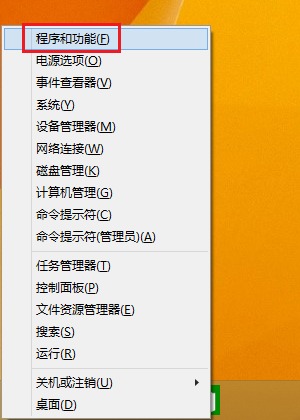
↓
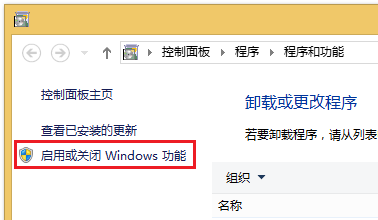
2. 勾選 Internet Information Services 及其相關的IIS功能,並點擊“確定”來進行安裝。
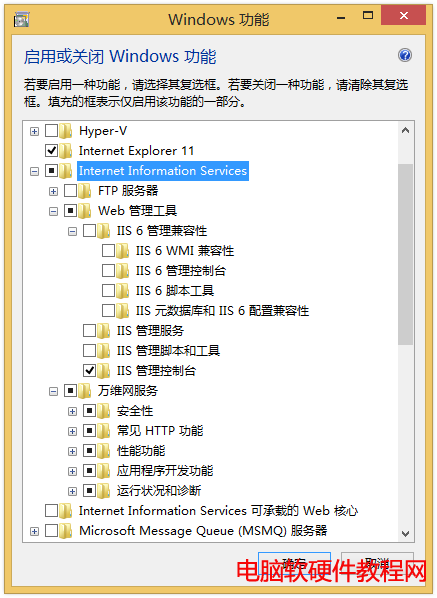
3. 完成安裝後,可在浏覽器地址欄輸入http://localhost/並回車,便可看到IIS所默認的網站。
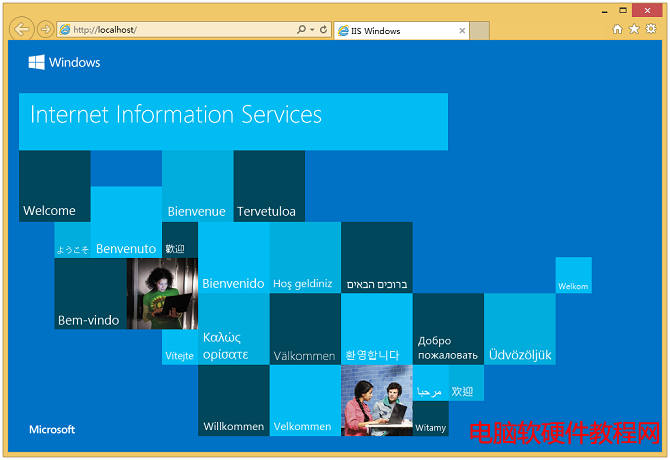
由於學習需要安裝IIS,所以在自己本子上安裝了IIS,雖然現在網上有各種IIS環境工具,但個人覺得還是系統自帶的用著順手。下面和學習啦小編一起安裝、測試一下吧。
WIN8如何安裝IIS
步驟一、安裝IIS
1第一步,進入【控制面板】,然後再點擊【程序】;
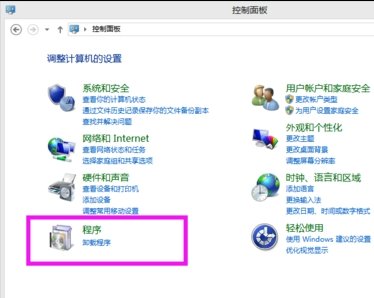
2第二步,點擊【啟用或關閉Windows功能】;
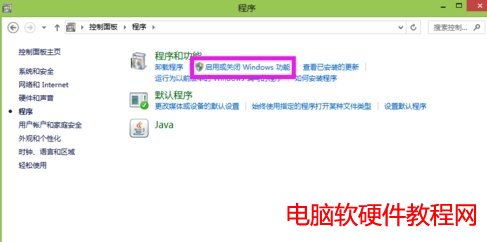
3第三步,如下圖找到【Internet Information Services】(internet信息服服務),勾選下列項目;
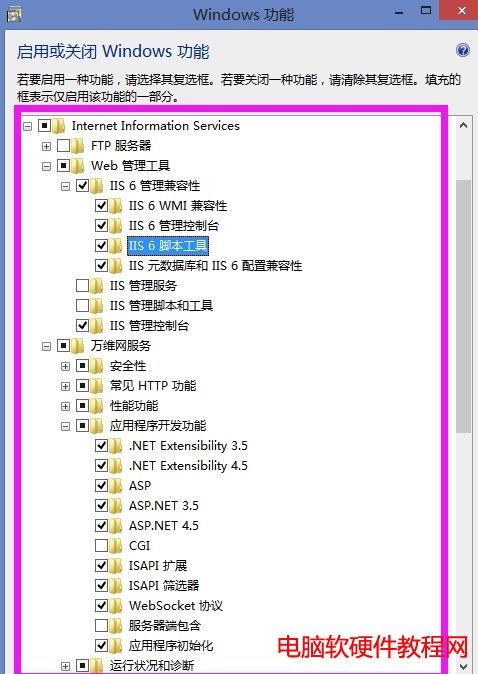
4第四步,點擊【確定】進行安裝,安裝完成【立即重啟電腦】;
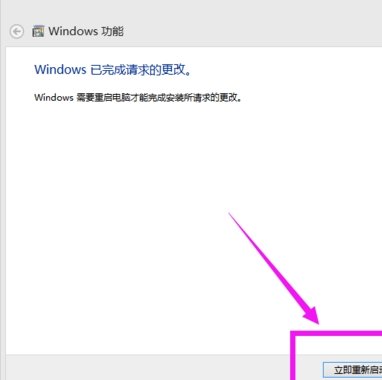
步驟二、測試是否安裝成功
第一步,【右鍵】我的電腦,點擊【管理】;
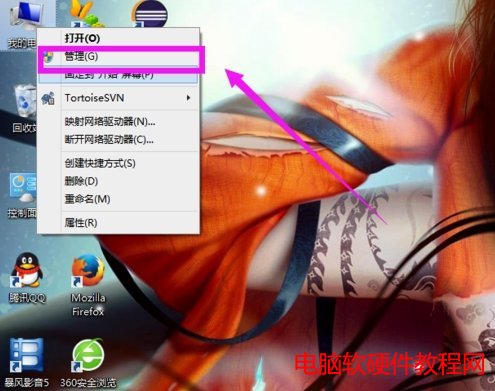
第二步,進入【計算機管理】,點擊【服務與應用程序】下的【Internet Information Services】(internet信息服服務);
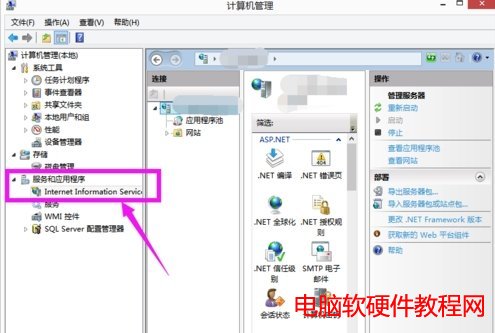
第三步,選中【網站】下的【Default Web Site】,點擊右邊【啟動】,如果已經啟動則不用;
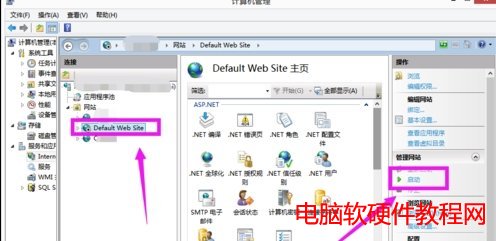
第四步,點擊右側【浏覽*。80(http)】訪問默認網站(或者在浏覽器直接輸入localhost);
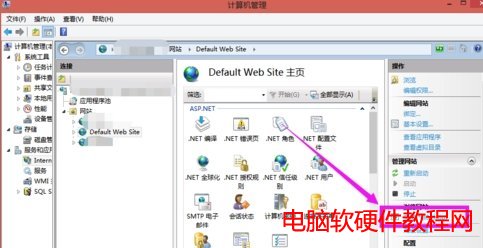
第五步,出現網頁則說明安裝成功;
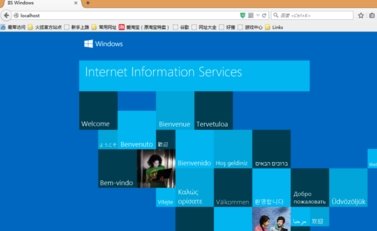
6第六步,如果安裝不成功,請返回檢查看看安裝多的時候是否選完整,有沒有漏選